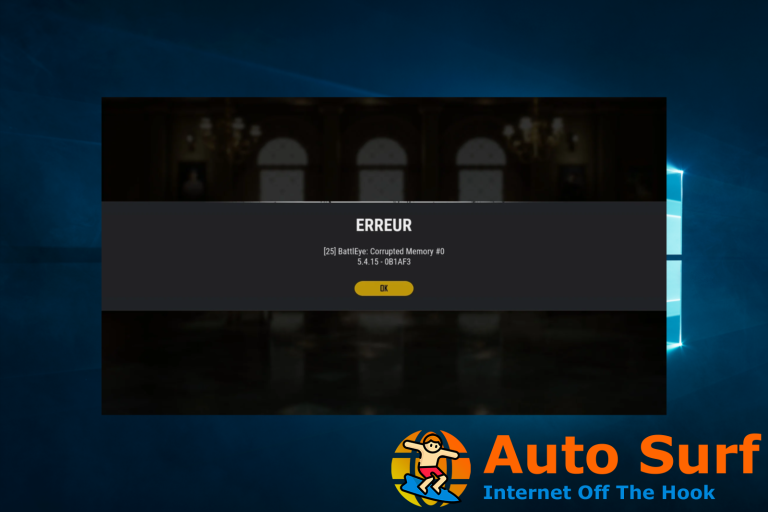- La razón principal por la que el tutorial de tiempo de reproducción del proyecto no funciona depende del problema de conexión.
- Algunas comprobaciones de la configuración de su enrutador, módem y red pueden ayudar a solucionar el problema.
- También puede restablecer la aplicación Project Playtime para solucionar el problema.
Algunos de nuestros lectores han informado recientemente que el tutorial de tiempo de juego del proyecto no funciona el problema que encuentran mientras intentan ver cómo jugar el juego.
Para la mayoría, ver tutoriales les permite aprender más rápido sobre qué esperar y cómo seguir sobreviviendo en un juego. Sabiendo lo frustrante que puede ser esto si el tutorial de tiempo de juego del proyecto no funciona, proporcionamos algunas posibles soluciones en este artículo.
¿Por qué no funciona el Tutorial de Project Playtime?
Aunque los problemas de conexión se informan más como el factor detrás de este problema, todavía puede haber otras razones para este error. Los siguientes son algunos de ellos:
- Problemas de conexión de red – Para ver el tutorial del juego sin contratiempos, debe tener una conexión a Internet estable. Si su Internet no está correctamente conectado, no podrá acceder al tutorial de Project Playtime.
- El programa Firewall o Antivirus está bloqueando la conexión – Existe la posibilidad de que su Project Playtime no cumpla con los requisitos debido a los controles de seguridad realizados por las aplicaciones de firewall o antivirus en su PC.
- El wifi está deshabilitado – Es posible que su conectividad a Internet esté restringida porque involuntariamente configuró su dispositivo en el modo Avión. Simplemente apáguelo e inicie sesión en la red.
- Enrutador que funciona mal – Con el tiempo, los enrutadores y módems pueden acumular configuraciones incorrectas. Estos problemas pueden solucionarse restableciéndolos.
En caso de que alguna de estas razones sea la causa del problema, le recomendamos que intente cualquiera de las soluciones que se proporcionan a continuación.
¿Cómo acceder al tutorial en Project Playtime?
Antes de participar en cualquier solución de problemas o ajustes de configuración, los usuarios deben asegurarse de realizar las siguientes comprobaciones preparatorias:
- Reinicie su computadora, enrutador y módem.
- Compruebe si hay alguna actualización disponible para la aplicación.
- Intente acceder al tutorial de Project Playtime desde un dispositivo diferente.
- Comprueba tu conexión a Internet.
Si ninguna de estas soluciones no funciona para usted, puede explorar los métodos avanzados de solución de problemas que se proporcionan a continuación para resolver el problema:
1. Actualice los controladores de su GPU
- presione el ventanas + X llaves para abrir el Menú de enlace rápido y seleccione Administrador de dispositivos.
- Luego, haga doble clic en Adaptadores de pantalla. Haga clic derecho en el controlador y seleccione Actualizar controlador.
![¿Por qué no funciona el tutorial de Project Playtime? [Easy Fix] Actualizar controlador de pantalla](https://auto-surf.ro/wp-content/uploads/¿Por-que-no-funciona-el-tutorial-de-Project-Playtime-Easy.png)
- Elegir Buscar automáticamente controladores.
![¿Por qué no funciona el tutorial de Project Playtime? [Easy Fix] buscar automáticamente los controladores](https://auto-surf.ro/wp-content/uploads/1673688247_782_¿Por-que-no-funciona-el-tutorial-de-Project-Playtime-Easy.png)
- Reinicie su computadora para aplicar los cambios.
Si está utilizando el controlador de gráficos obsoleto, es posible que no pueda acceder al tutorial de Project Playtime. Sin embargo, la actualización de los controladores de GPU debería solucionar el problema. Si no es así, continúe con la siguiente solución.
Para asegurarse de que todo funcione sin problemas y evitar cualquier tipo de error en el controlador de GPU, asegúrese de utilizar un asistente de actualización de controlador completo que resolverá sus problemas con solo un par de clics, y le recomendamos encarecidamente DriverFix. Siga estos sencillos pasos para actualizar sus controladores de forma segura:
- Descargar e instalar DriverFix.
- Inicie el software.
- Espere a que DriverFix detecte todos sus controladores defectuosos.
- La aplicación ahora le mostrará todos los controladores que tienen problemas, y solo necesita seleccionar los que le gustaría arreglar.
- Espere a que la aplicación se descargue e instale los controladores más nuevos.
- Reanudar su PC para que los cambios surtan efecto.
![¿Por qué no funciona el tutorial de Project Playtime? [Easy Fix] DriverFix](https://auto-surf.ro/wp-content/uploads/1668446643_543_Google-Earth-not-Working-Loading-on-Windows-11.jpg)
DriverFix
Mantenga su GPU en los picos de su rendimiento sin preocuparse por sus controladores.
Descargo de responsabilidad: este programa debe actualizarse desde la versión gratuita para poder realizar algunas acciones específicas.
2. Deshabilitar programas superpuestos
- Abre el cliente de vapor y navegar a Biblioteca.
![¿Por qué no funciona el tutorial de Project Playtime? [Easy Fix] biblioteca de vapor](https://auto-surf.ro/wp-content/uploads/1673688248_134_¿Por-que-no-funciona-el-tutorial-de-Project-Playtime-Easy.png)
- Haga clic derecho en Tiempo de juego del proyectoluego seleccione Propiedades.
- Navegar a la General sección y simplemente desmarque la Habilitar Superposición de Steam caja.
![¿Por qué no funciona el tutorial de Project Playtime? [Easy Fix] habilitar la superposición en el juego](https://auto-surf.ro/wp-content/uploads/1673688248_517_¿Por-que-no-funciona-el-tutorial-de-Project-Playtime-Easy.png)
- Volver a Biblioteca e intenta acceder al tutorial en Proyecto Hora de jugar.
Consejo de experto:
PATROCINADO
Algunos problemas de la PC son difíciles de abordar, especialmente cuando se trata de repositorios dañados o archivos de Windows faltantes. Si tiene problemas para corregir un error, es posible que su sistema esté parcialmente dañado.
Recomendamos instalar Restoro, una herramienta que escaneará su máquina e identificará cuál es la falla.
Haga clic aquí para descargar y comenzar a reparar.
Algunos jugadores afectados informaron que deshabilitar la superposición de Steam en su PC con Windows resultó ser una solución fácil para el tutorial de tiempo de juego del proyecto que no funciona.
3. Deshabilitar el programa antivirus y cortafuegos
- Haga clic izquierdo en el Comienzo menú, tipo cortafuegos en el cuadro de búsqueda y haga clic en Cortafuegos de Windows Defender.
- En el panel izquierdo, haga clic en Active o desactive el Firewall de Windows.
![¿Por qué no funciona el tutorial de Project Playtime? [Easy Fix] apagar y encender windows defender](https://auto-surf.ro/wp-content/uploads/1673688248_4_¿Por-que-no-funciona-el-tutorial-de-Project-Playtime-Easy.png)
- Seleccione Desactivar el cortafuegos de Windows Para el Configuración de red privada, de dominio y pública.
![¿Por qué no funciona el tutorial de Project Playtime? [Easy Fix] desactivar el botón de radio windows defender](https://auto-surf.ro/wp-content/uploads/1673688248_453_¿Por-que-no-funciona-el-tutorial-de-Project-Playtime-Easy.png)
- Ahora, reinicie su computadora para que los cambios surtan efecto.
Después de deshabilitar el Firewall de Windows, deberá deshabilitar Windows Defender (el programa antivirus de su sistema) siguiendo los pasos a continuación:
- presione el ventanas clave, buscar Seguridad de Windowsy ejecútelo.
- Haga clic en Protección contra virus y amenazas y haga clic en Administrar configuraciones.
![¿Por qué no funciona el tutorial de Project Playtime? [Easy Fix] Protección contra virus y amenazas](https://auto-surf.ro/wp-content/uploads/1673688248_888_¿Por-que-no-funciona-el-tutorial-de-Project-Playtime-Easy.png)
- A continuación, apague el Protección en tiempo real opción.
![¿Por qué no funciona el tutorial de Project Playtime? [Easy Fix] Desactivar Protección en tiempo real](https://auto-surf.ro/wp-content/uploads/1673688248_362_¿Por-que-no-funciona-el-tutorial-de-Project-Playtime-Easy.png)
- Por último, asegúrese de que su PC aplique los cambios.
Si, en cualquier caso, está utilizando un programa antivirus de terceros, asegúrese de desactivarlo manualmente mediante la Utilidad de configuración del sistema.
4. Restablecer el tiempo de reproducción del proyecto
- presione el ventanas + X teclas para acceder a sus aplicaciones y seleccionar Aplicaciones instaladas.
- Localizar Tiempo de juego del proyectohaga clic en el opciones icono. A continuación, haga clic en Opciones avanzadas.
![¿Por qué no funciona el tutorial de Project Playtime? [Easy Fix] ¿Por qué no funciona el tutorial de Project Playtime? [Easy Fix]](https://auto-surf.ro/wp-content/uploads/1673688248_390_¿Por-que-no-funciona-el-tutorial-de-Project-Playtime-Easy.png)
- Luego, seleccione Reiniciar y haga clic Reiniciar para confirmar.
![¿Por qué no funciona el tutorial de Project Playtime? [Easy Fix] ¿Por qué no funciona el tutorial de Project Playtime? [Easy Fix]](https://auto-surf.ro/wp-content/uploads/1673688248_227_¿Por-que-no-funciona-el-tutorial-de-Project-Playtime-Easy.png)
Una vez hecho esto, reinicie su PC y verifique si ahora puede acceder al tutorial de Project Playtime.
Asegúrese de probar cada una de estas correcciones una tras otra para saber cuál soluciona el problema.
Además, si Project Playtime no logra conectarse al servidor, puede obtener ayuda aquí.
Puede utilizar la sección de comentarios a continuación si tiene alguna pregunta o sugerencia.
¿Sigues teniendo problemas? Solucionarlos con esta herramienta:
PATROCINADO
Si los consejos anteriores no han resuelto su problema, su PC puede experimentar problemas más profundos de Windows. Recomendamos descargar esta herramienta de reparación de PC (calificada como Excelente en TrustPilot.com) para abordarlos fácilmente. Después de la instalación, simplemente haga clic en el Iniciar escaneo botón y luego presione Repara todo.

![¿Por qué no funciona el tutorial de Project Playtime? [Easy Fix] ¿Por qué no funciona el tutorial de Project Playtime? [Easy Fix]](https://auto-surf.ro/wp-content/uploads/¿Por-que-no-funciona-el-tutorial-de-Project-Playtime-Easy.jpg?v=1673688253)